Autoplay in Safari unter macOS 10.13 High Sierra stoppen
Für den Herbst 2017 ist das neue Apple Betriebssystem macOS 10.13 High Sierra für den Apple Mac, den iMac sowie das MacBook und das MacBook Pro angedacht. Wer sich das Update holt und von Sierra auf High Sierra aufsteigt, der bekommt nicht nur ein modernes Interface, neue Funktionen und ein komplett überarbeitetes Dateisystem – nein, der Apple Webbrowser Safari kann nun auch automatisch abgespielte Medien stoppen. Ein Dudelstopp also, der von Haus aus funktioniert und nicht als Add-On, kleine System-App vom Dritthersteller oder dergleichen installiert werden muss. Wie Sie den Autoplay-Stopp von Apple Safari 11 nutzen, das erfahren Sie hier.
Gegen Autoplay: Safari 11 unter macOS High Sierra
 Die 11. Generation des Apple Webbrowsers Safari bringt im Mac-Betriebssystem macOS 10.13 High Sierra einige tolle Einstellungen gegen Autoplay mit. Und diese sind nicht in verworrenen Menüs versteckt, sondern ganz leicht zu erreichen. Auch wenn Apple teure Produkte herstellt, mit solchen kleinen Features und Besonderheiten, auf deren Einfachheit schon Steve Jobs immer wieder gepocht hat, kann man als Apple-Nutzer stolz sein. Wie Sie den Autoplay-Stopp in Safari 11 unter macOS High Sierra nutzen, das soll Ihnen die folgende Anleitung und Erklärung zeigen.
Die 11. Generation des Apple Webbrowsers Safari bringt im Mac-Betriebssystem macOS 10.13 High Sierra einige tolle Einstellungen gegen Autoplay mit. Und diese sind nicht in verworrenen Menüs versteckt, sondern ganz leicht zu erreichen. Auch wenn Apple teure Produkte herstellt, mit solchen kleinen Features und Besonderheiten, auf deren Einfachheit schon Steve Jobs immer wieder gepocht hat, kann man als Apple-Nutzer stolz sein. Wie Sie den Autoplay-Stopp in Safari 11 unter macOS High Sierra nutzen, das soll Ihnen die folgende Anleitung und Erklärung zeigen.
Anleitung: Automatisch abspielende Videos und Musik stoppen
Wenn Sie auf eine Webseite gehen, dann können Sie das automatische Abspielen von Videos und Musik unterbinden, indem Sie einen der zwei Wege gehen:
- Klick auf „Safari“ -> Klick auf „Einstellungen für diese Webseite“
- Rechtsklick auf die URL-Box (in der die Adresse steht) -> Klick auf „Einstellungen für diese Webseite“
Bei beiden Wegen landen Sie dann bei einem kleinen Pop-Up-Fenster des Safari-Browsers, das ganz unten den Menüpunkt „Auto-Play“ aufzeigt. Navigieren Sie den Cursor an diesen Menüpunkt, dann tut sich erneut ein Pop-Up-Menü auf. Dieses hat nun folgende drei Einstellungen für Sie:
- Auto-Play immer erlauben
- Medien mit Audio/Sound stoppen
- Niemals Auto-Play erlauben
Wählen Sie den letzten Punkt, wenn Sie kein Autoplay nutzen und gegen das automatische Abspielen von Musik und Videos auf Webseiten vorgehen wollen. Wollen Sie aber dennoch ein Video sehen, das auf einer Webseite eingebunden ist, dann wird darauf von Safari 11 ein Play-Button angezeigt. Mit diesem können Sie die Multimedia-Inhalte dann starten.
Ein anderer Weg gegen automatische Medien
 Sie können die Autoplay-Einstellungen aber auch im tieferen Menü des Safari-Browsers vornehmen bzw. ändern. Klicken Sie dazu wieder auf den Menü-Punkt „Safari“ und anschließend auf „Einstellungen“. Wählen Sie anschließend den Reiter „Webseiten“ aus. Im links angezeigten Menü finden Sie nun den Punkt „Auto-Play“ und klicken darauf. Rechts zeigt sich nun eine Liste, die die Überschrift „(Aufgelisteten) Webseiten erlauben, automatisch Medien abzuspielen“. Diese Überschrift ist verwirrend, denn im Grunde ist es nur eine Liste von Seiten, in der Sie zu jedem Eintrag eine der oben genannten Optionen wählen können (immer erlauben, Audio stoppen, nie erlauben).
Sie können die Autoplay-Einstellungen aber auch im tieferen Menü des Safari-Browsers vornehmen bzw. ändern. Klicken Sie dazu wieder auf den Menü-Punkt „Safari“ und anschließend auf „Einstellungen“. Wählen Sie anschließend den Reiter „Webseiten“ aus. Im links angezeigten Menü finden Sie nun den Punkt „Auto-Play“ und klicken darauf. Rechts zeigt sich nun eine Liste, die die Überschrift „(Aufgelisteten) Webseiten erlauben, automatisch Medien abzuspielen“. Diese Überschrift ist verwirrend, denn im Grunde ist es nur eine Liste von Seiten, in der Sie zu jedem Eintrag eine der oben genannten Optionen wählen können (immer erlauben, Audio stoppen, nie erlauben).
Fazit
Viele Wege führen nach Rom und das neue macOS 10.13 High Sierra für den Apple Mac führt mit Safari 11 zum effektiven Dudelstopp. Einfach so in den Einstellungen sowie ohne zusätzliches Add-On oder eine Drittanbieter-App. Vielen Dank an dieser Stelle an MacWorld, für diese englischsprachige Anleitung.
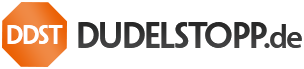
 Das automatische Abspielen von Videos oder Musik auf Webseiten kann hilfreich sein – man muss nicht erst den Play-Button suchen und man bekommt auch sofort die Informationen, die man sucht. Aber nicht selten handelt es sich bei der abgespielten Musik um Hintergrundgedudel der schlimmsten Sorte und die gezeigten Videos sind Werbung, die vor das eigentlich interessante Video geschaltet wurde. Und deshalb ist der Dudelstopp so wichtig – man muss vorher nachsehen können, ob man das Medium abspielen will. Dann kann man, lässt es sich nicht überspringen, zumindest die Boxen ausschalten oder nebenher etwas anderes machen.
Das automatische Abspielen von Videos oder Musik auf Webseiten kann hilfreich sein – man muss nicht erst den Play-Button suchen und man bekommt auch sofort die Informationen, die man sucht. Aber nicht selten handelt es sich bei der abgespielten Musik um Hintergrundgedudel der schlimmsten Sorte und die gezeigten Videos sind Werbung, die vor das eigentlich interessante Video geschaltet wurde. Und deshalb ist der Dudelstopp so wichtig – man muss vorher nachsehen können, ob man das Medium abspielen will. Dann kann man, lässt es sich nicht überspringen, zumindest die Boxen ausschalten oder nebenher etwas anderes machen.